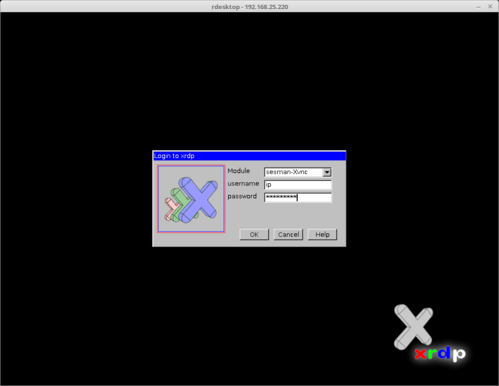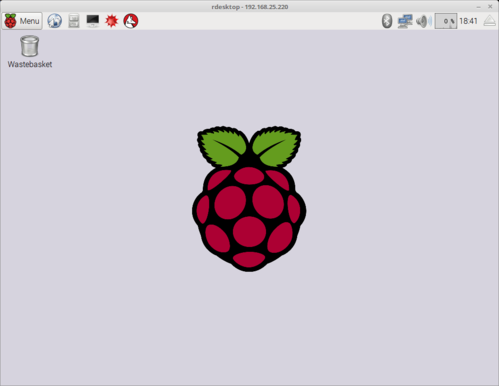Acesso remoto ao Raspbian com xrdp
Publicado por Lisandro Guerra em 20/09/2016
[ Hits: 35.600 ]
Blog: https://spartanix.com/
Acesso remoto ao Raspbian com xrdp
Para preparar, podemos conectar no Raspberry Pi por SSH (assunto para outra dica) ou, minha opção para esta dica, podemos conectar tela, teclado e mouse direto no Raspberry Pi. Após vamos acessar o terminal e instalar xrdp com o comando:
sudo apt-get install xrdp
Vamos verificar qual o IP do Raspberry com o comando:
ifconfig
O IP deve ser um número do tipo 192.168.10.3, pode ver como exemplo o número no alto da janela das figuras abaixo.
Após toda a instalação, podemos acessar de outra máquina com o rdesktop, abrindo o terminal e usando o comando:
rdesktop -u pi -g 1024x768 <ip_do_raspberry>
Onde:
- -u → define o usuário como pi, que é o usuário padrão do Raspbian;
- -g → define a geometria da janela, no caso 1024x768 pixels.
Na janela do rdesktop, recebemos a tela de autenticação do xrdp, o usuário e senhas padrão do Raspbian são "pi" e "raspberry": Podemos colocar a senha na chamada e receber direto a área de trabalho, com o comando:
rdesktop -u pi -p raspberry -g 1024x768 <ip_do_raspberry>
Fica claro que o "-p" serve para definir a senha. E pronto, temos acesso remoto ao Raspberry. Boa diversão e até a próxima.
Fontes:
Wi-Fi no Dell Inspiron 1525 - Configurando Broadcom 4311 no Linux Mint 14/15
Apostilas gratuitas de OpenOffice.org, Gantt Project, Thunderbird, Firefox e Gimp
Comandos mkdir e cd simultaneamente
Configuração do Mozilla e Firefox para acesso ao site da Serpro
openSUSE 12.2 com KDE - Problema de resolução de tela [Resolvido]
Linux Mint: GRUB sumiu após atualização?
Instalando driver da nVIDIA no Gentoo 2005.1
Mikrotik com a hora correta sempre: NTP Server e Client
Não necessariamente precisa plugar monitor e mouse para acessar o raspberry pi com um Raspbian recém 'instalado' para fazer configurações. Se quiser basta acessar via SSH. Descubra os hosts da sua rede por outro computador usando um nmap da vida e faça o acesso via SSH.
Pelo menos na última vez que usei o Raspbian, e isso foi em algum momento do ano passado, o acesso via ssh vinha habilitado por padrão. Atualmente utilizo um Arch (ARM) no raspberry, o server SSH dele também vem habilitado por padrão.
[1] Comentário enviado por pherde em 21/09/2016 - 09:23h
Não necessariamente precisa plugar monitor e mouse para acessar o raspberry pi com um Raspbian recém 'instalado' para fazer configurações. Se quiser basta acessar via SSH. Descubra os hosts da sua rede por outro computador usando um nmap da vida e faça o acesso via SSH.
Pelo menos na última vez que usei o Raspbian, e isso foi em algum momento do ano passado, o acesso via ssh vinha habilitado por padrão. Atualmente utilizo um Arch (ARM) no raspberry, o server SSH dele também vem habilitado por padrão.
Verdade! Sim continua igual, fui tão no automático que esqueci da possibilidade, que inclusive usei no passado.
Obrigado pelo post relembrando isso, quando der vou fazer um Edit baseado neste teu post.
Patrocínio
Destaques
Artigos
Trabalhando Nativamente com Logs no Linux
Jogando Daikatana (Steam) com Patch 1.3 via Luxtorpeda no Linux
LazyDocker – Interface de Usuário em Tempo Real para o Docker
Dicas
Linux Mint: Zram + Swapfile em Btrfs
O widget do Plasma 6 Área de Notificação
Tópicos
Quando vocês pararam de testar distros? (16)
Quero instalar, configurar, setar tamanho do rsyslog. (5)
Top 10 do mês
-

Xerxes
1° lugar - 115.524 pts -

Fábio Berbert de Paula
2° lugar - 59.002 pts -

Buckminster
3° lugar - 29.322 pts -

Alberto Federman Neto.
4° lugar - 19.494 pts -

Mauricio Ferrari
5° lugar - 18.306 pts -

Alessandro de Oliveira Faria (A.K.A. CABELO)
6° lugar - 18.050 pts -

edps
7° lugar - 17.075 pts -

Diego Mendes Rodrigues
8° lugar - 16.978 pts -

Daniel Lara Souza
9° lugar - 16.111 pts -

Andre (pinduvoz)
10° lugar - 15.784 pts